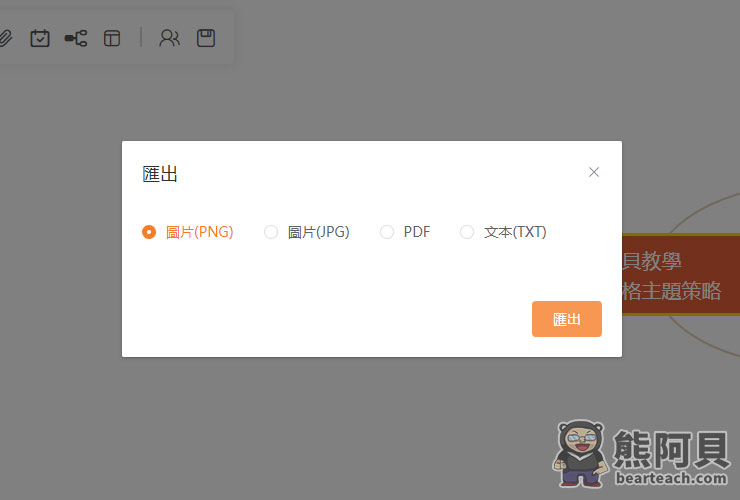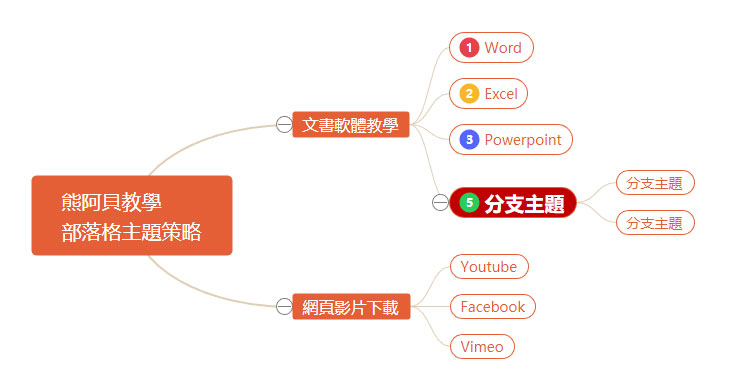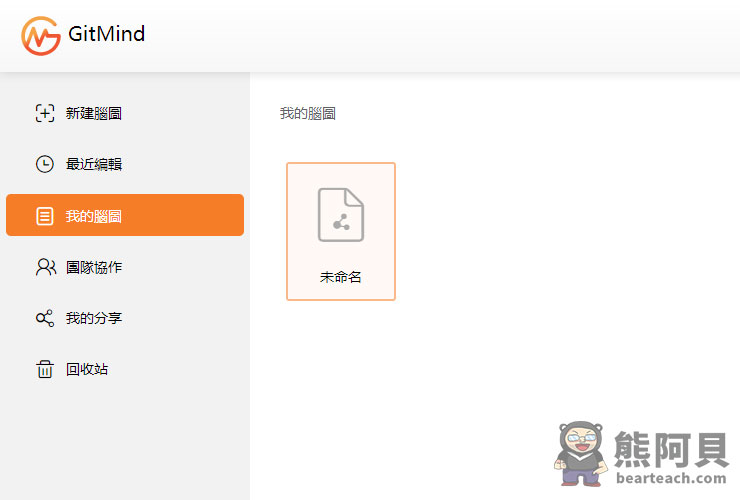心智圖,又稱腦圖,是一種利用圖像式思考來表達計劃想法的工具,幫助使用者腦力激蕩,經常用於創意發想、研究解決問題,或擬定商業企劃策略上。
很多企劃專案人員,都會使用心智圖軟體來繪製概念聯想圖,用來取代長篇大論的文字解說,以利參與者可以輕鬆地了解整個專案構想。
前往Gitmind心智圖工具
點擊右上角的登入
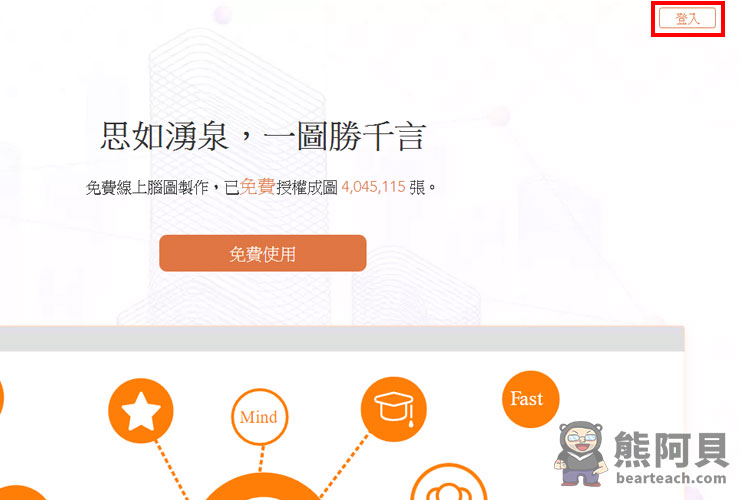
點擊註冊
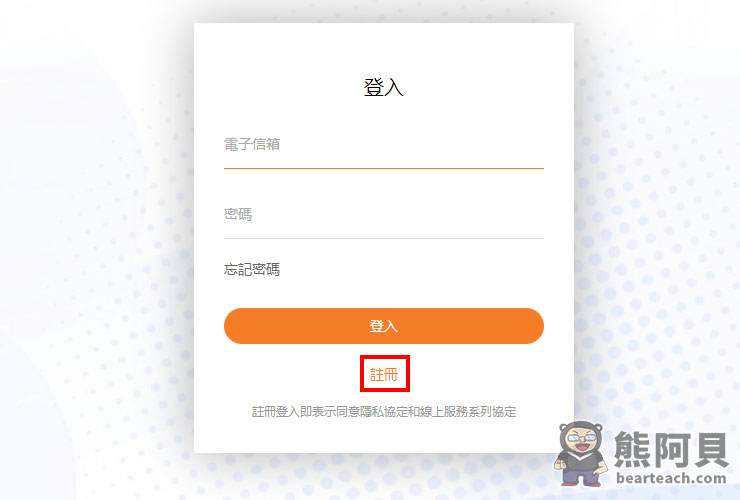
先註冊一個帳號
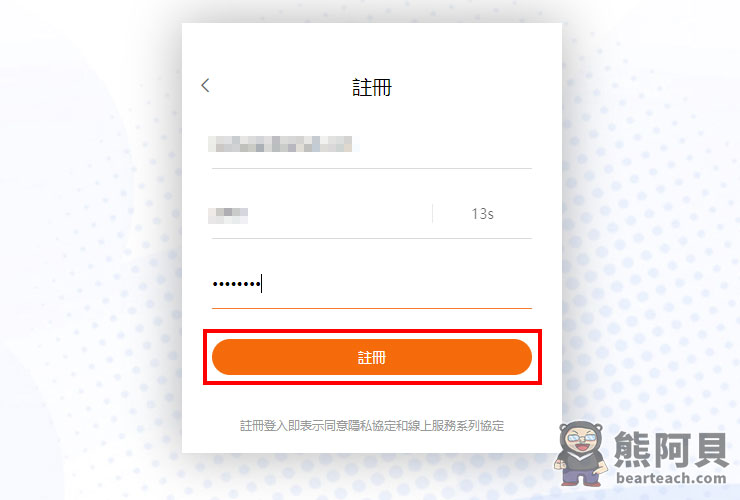
建立心智圖
你可以自己新建一個,或是使用預設的心智圖樣板。
修改心智圖結點文字
用滑鼠點兩下,可以修改文字內容。
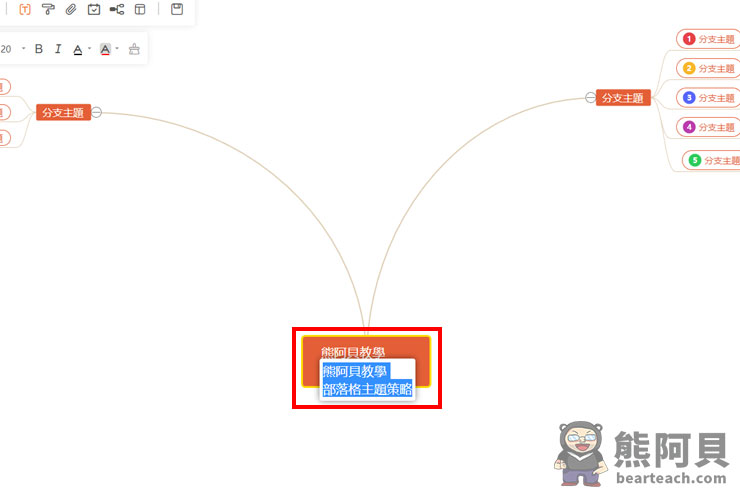
移動心智圖節點
用滑鼠按住「節點」,可以拖移位置。
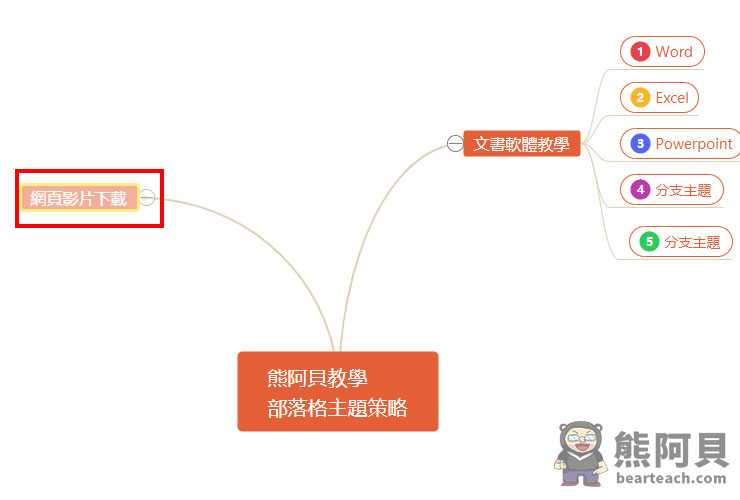
刪除節點
如果想刪除多於的節點,就在方塊上,按右鍵叫出選單,選擇「刪除」。
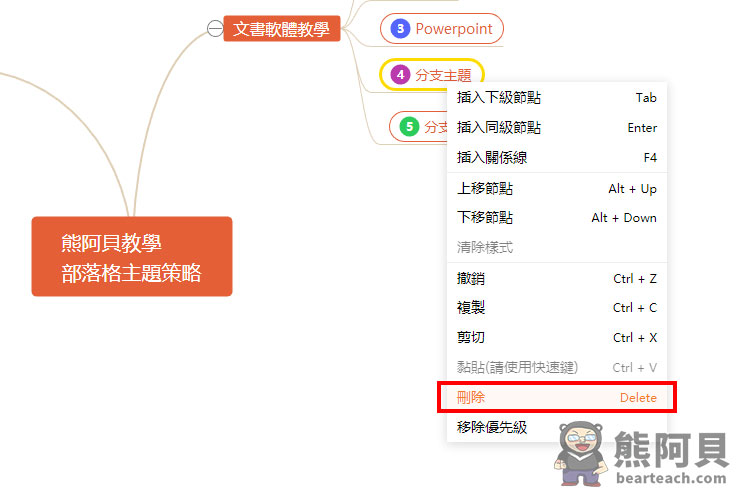
插入下級節點
如果想填加下一層子節點,就「插入下級節點」。
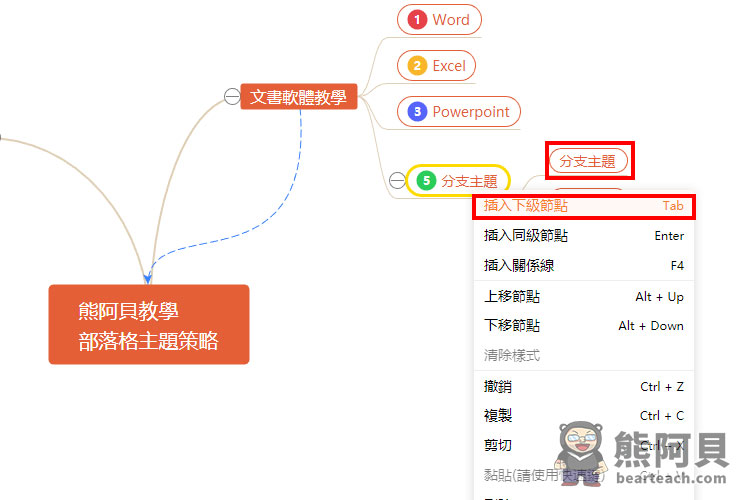
插入關係線
可以畫出一條虛線,強調兩者之間是有關聯的。
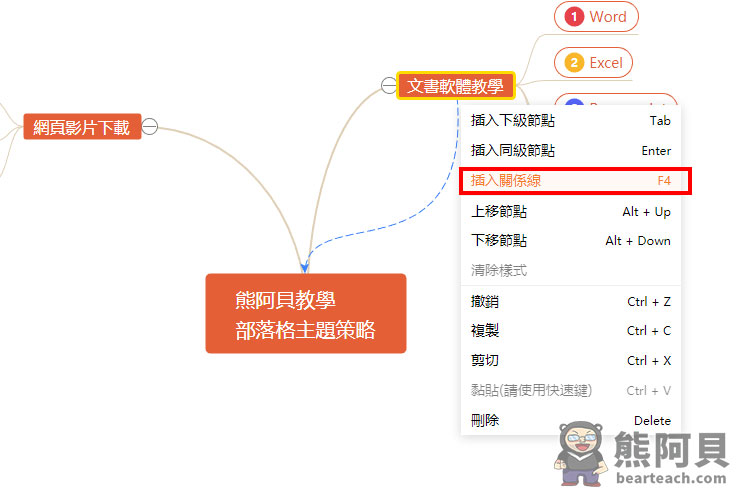
文字控制台
點選控制面板的文本按鈕,可以叫出心智圖節點字體和顏色的功能。
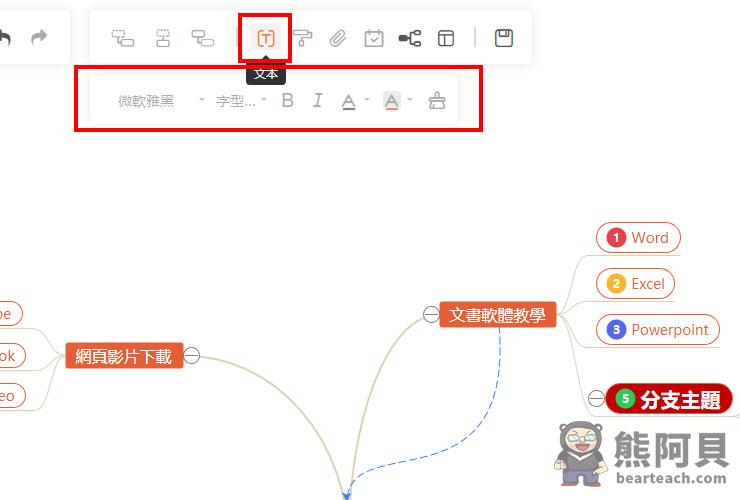
改變節點顏色
如果想改變節點的顏色,可以在左上角的控制面板上修改。
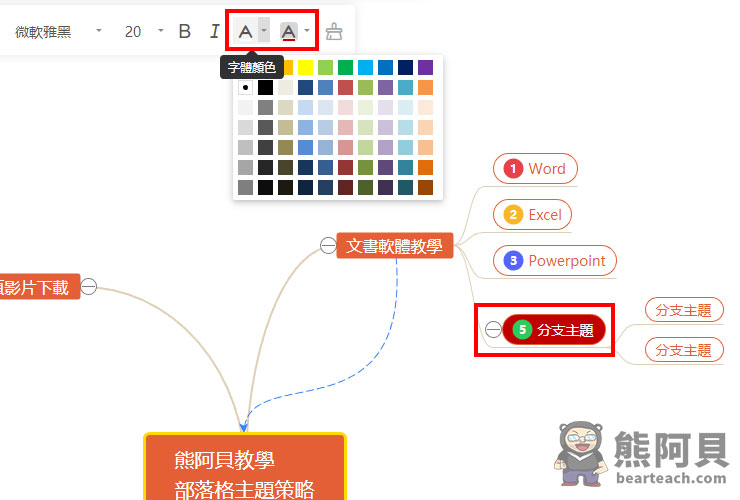
調整節點的字型
節點的字型大小和字體也是可以調整的。
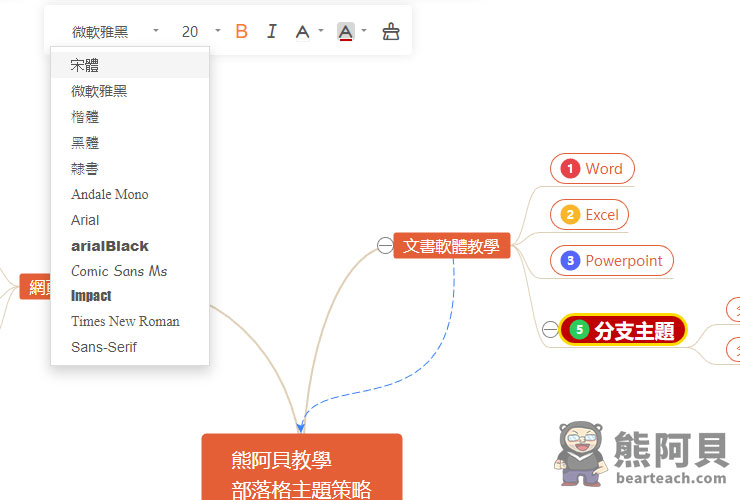
插入圖片、連結
點選你想插入的節點,控制板上選擇那個迴紋針的按鈕。
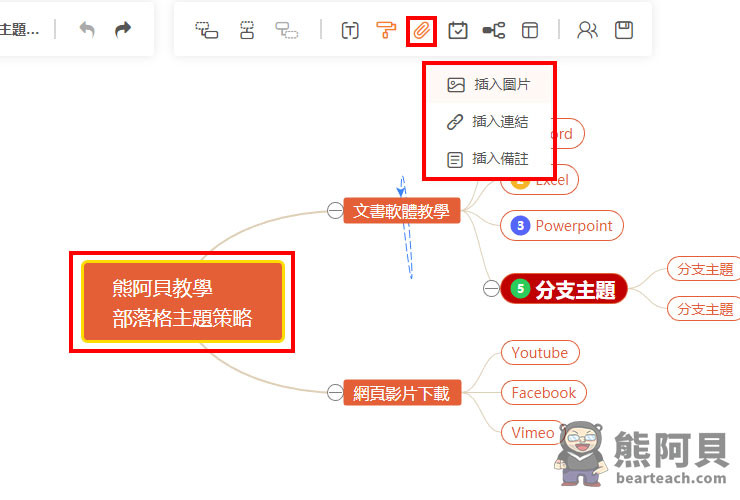
插入圖片後,就會顯示在節點內了。
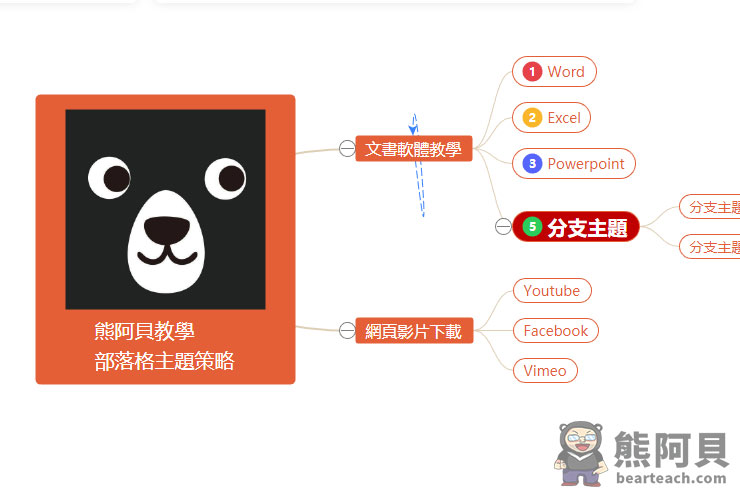
調整心智圖佈局
點選控制面板上的佈局,可以自動調整佈局,不用自己一個一個慢慢拖曳。
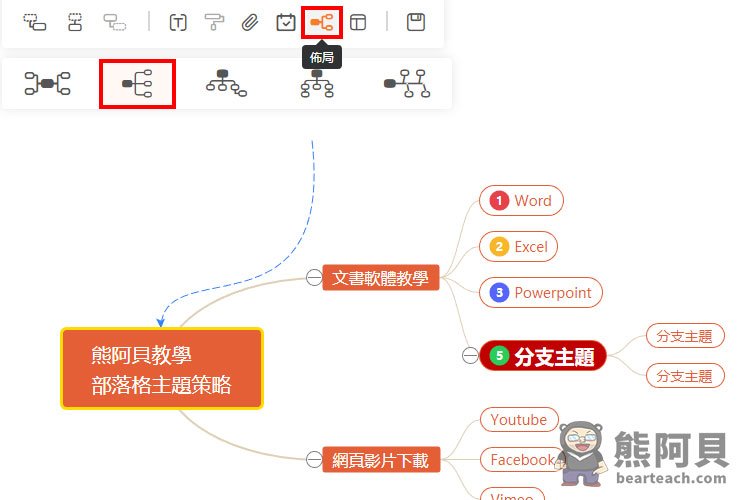
心智圖主題
左邊主題按鈕點下去,可以叫出官方已經替你預設好的幾個版型。
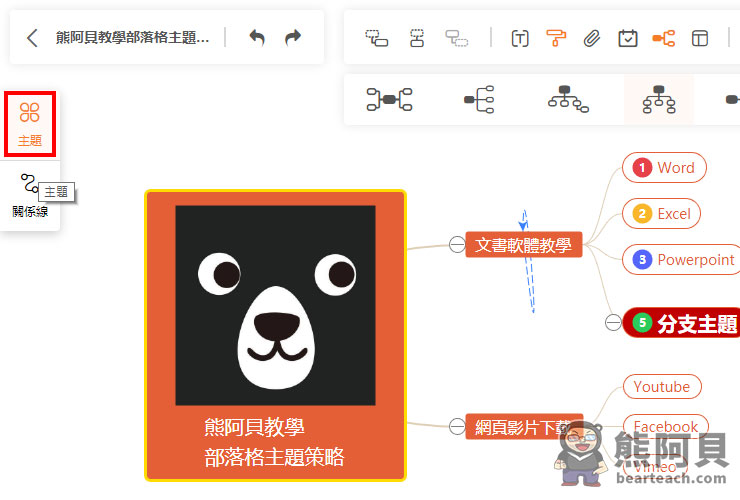
更換心智圖主題風格
挑選一個你喜歡的風格,右邊的樣式也會更著變化。
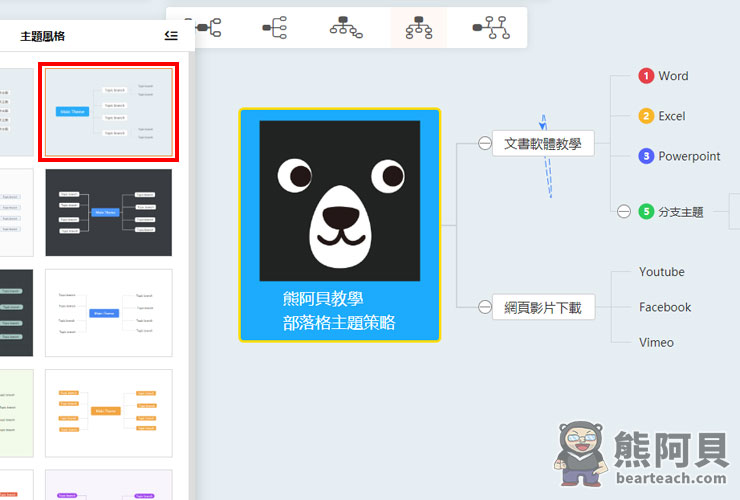
團隊協作
你可以邀請團隊中的其他成員,一起來製作這張心智圖。
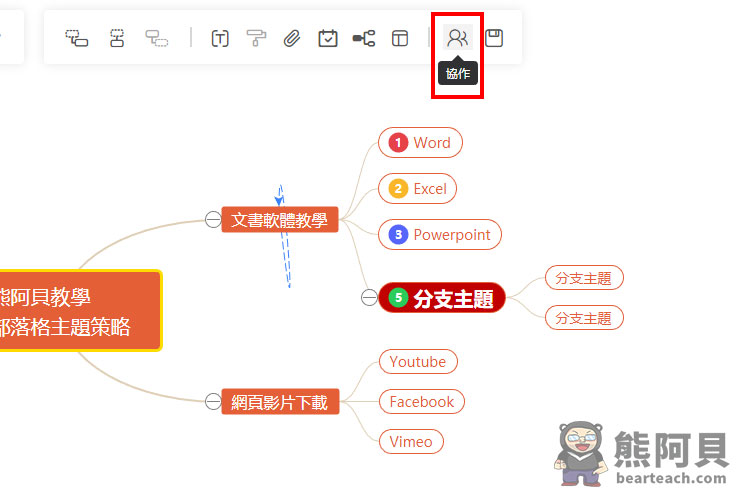
邀請方法
就跟Google雲端協作方法一樣,可以透過連結或手機號碼邀請對方,只要對方輸入邀請碼之後,就可以一起進來編輯了。
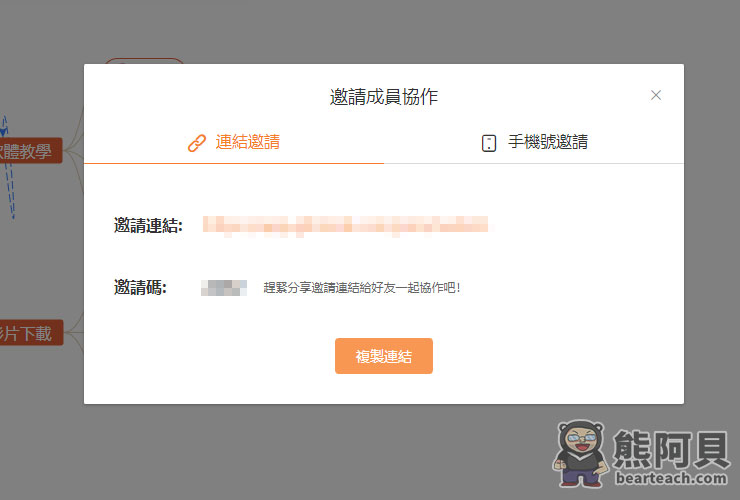
保存檔案
如果你的心智圖已經設計完成,可以先儲存。
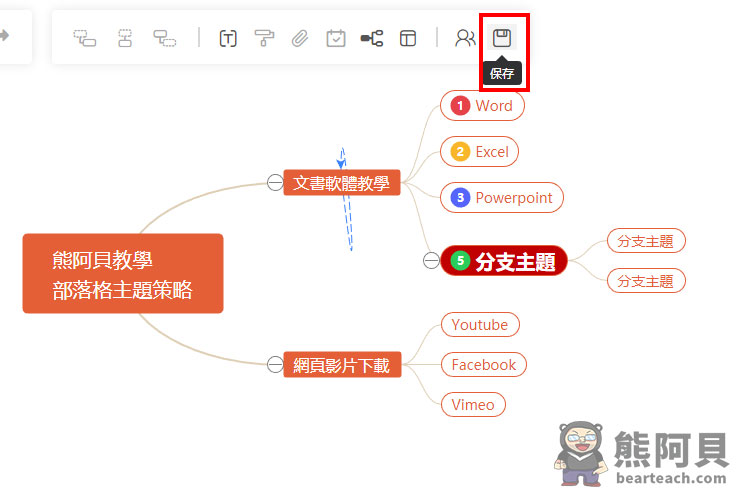
匯出心智圖
保存之後,右上角的控制面板,可以匯出心智圖。
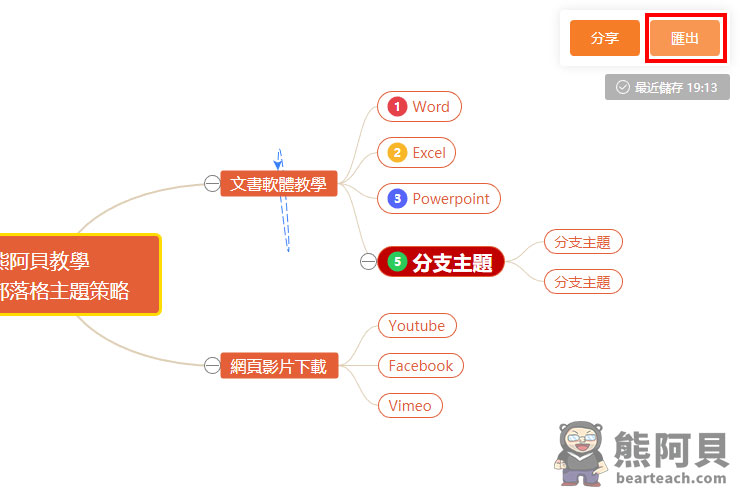
匯出格式支援
支援圖片PNG、JPG、PDF、TXT。